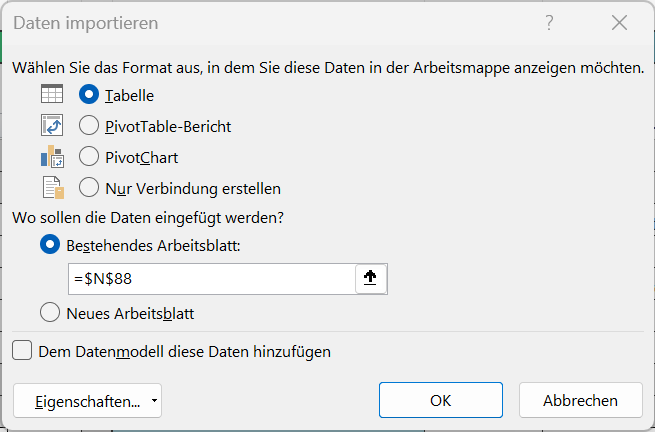Das Spannende an Power Query sind ja nicht nur die zahlreichen Datenquellen, die man nutzen kann, sondern vor allem, dass man durch einen Transformationsprozess die Daten in eine gewünschte Struktur bringen kann, die man in der Zieldatei benötigt. Welche Möglichkeiten gibt es und sind alle sinnvoll?
In Power Query für Excel gibt es sechs Möglichkeiten (Excel365) für den Import von Daten in ein Excel-Modell. Welche sind die sinnvollsten?
1️⃣ Die intelligente Tabelle ist meine Präferenz für Power Query-Verbindungen in Excel-Modellen. Warum? Jedes Mal, wenn die Abfrage ausgeführt wird, wird die Tabelle aktualisiert. Solange die Tabelle nicht in einen Bereich konvertiert wird, bleibt die Verbindung erhalten. Wird die intelligente Tabelle im long format angelegt, kann Sie als Datenquelle für ein weiteres Power-Query Modell nach dem Staging-Konzept dienen (oder für eine Pivot-Tabelle ).
2️⃣ Anstatt das Ergebnis der Abfrage in das Modell als intelligente Tabelle einzuladen und daraus eine Pivot-Tabelle zu erzeugen, ermöglicht Power Query eine direkte Verbindung (Excel365) mit der Pivot-Tabelle. Mit anderen Worten, die Daten werden direkt an die Pivot-Tabelle übergeben, ohne dass die Datentabelle dafür in der Excel-Datei als Tabellenblatt vorhanden ist. Damit wird Datei deutlich kleiner!
3️⃣ Ein Pivot Chart ist die Visualisierung einer Pivot-Tabelle. Wie auch die Pivot-Tabelle wird dieses Diagramm direkt aus einem Power Query-Modell mit Daten „versorgt“, ohne dass die Daten als Tabelle in die Excel-Datei eingefügt werden müssen.
4️⃣ Sie können außerdem eine Verbindung herstellen. Das empfiehlt sich, wenn das Power-Query Modell aus mehr als einer Abfrage-Tabelle besteht und Sie nur eine Tabelle daraus in die Excel-Oberfläche laden wollen. In diesem Fall erstellen Sie zunächst eine Verbindung und laden dann die gewünschte Tabelle in die Excel-Datei. Für alle, die mit einer älteren Excel-Version arbeiten, ist das der Weg, um über eine Verbindung eine Pivot-Tabelle zu erstellen
5️⃣ Bestehendes oder neues Arbeitsblatt. Sobald der Anwender entschieden hat, welche Option von 1-4 verwendet werden soll, muss die Wahl getroffen werden, wo die intelligente Tabelle platziert werden soll. Um die Vermischung von Datenimporten zu vermeiden, ist es sinnvoll, nur eine intelligente Tabelle auf einem Tabellenblatt anzulegen. Mehrere wären auch möglich, könnten sich aber bei einer Änderung der Größe gegenseitig blockieren.
6️⃣ Mit dem Hinzufügen von Power Query-Modellen zum Datenmodell erstellen Sie ein Power Pivot-Modell. Damit können Sie die Vorteile von Power Query (viele Datenquellen und Transformation von Datenstrukturen) mit denen von Power Pivot (Analyse von großen Datenmengen mit DAX-Funktionen) kombinieren.
In den älteren Versionen sind es nur drei Möglichkeiten, die aber völlig ausreichen.
- Intelligente Tabelle auf einem vorhandenen oder einem neuen Arbeitsblatt/Sheet
- Verbindung herstellen
- Übergabe der Daten an ein Datenmodell (=Power Pivot)